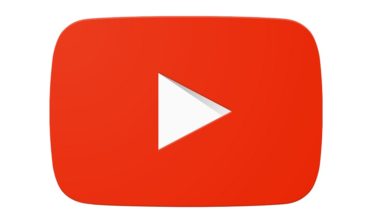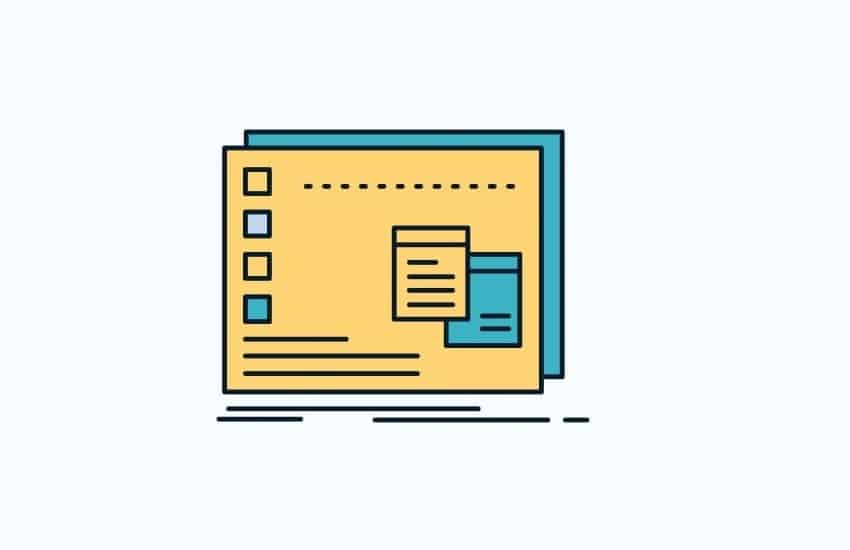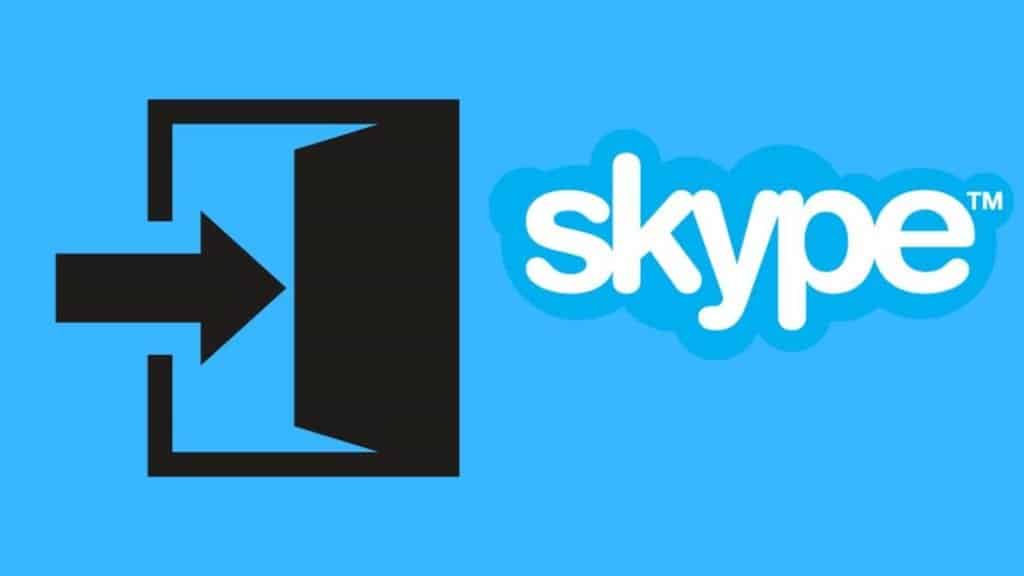
كيفية حذف حساب سكايب
لم يعد حذف حساب سكايب بسيطًا كما كان في السابق. حاليا هذه الخدمة تحت مظلة مايكروسوفت، لذلك لا يمكنك حذف حساب سكايب الخاص بك حتى تقوم بحذف حساب مايكروسوفت . إذا كنت لا تستخدم خدمات مايكروسوفت الأخرى ، فيمكنك معرفة كيفية حذف حساب مايكروسوفت الخاص بك أدناه. إذا كنت تستخدم برنامجًا مثل Word أو لديك وحدة تحكم Xbox ، فقد لا تتمكن من حذف حساب سكايب ، وبالتالي فإن الطريقة الوحيدة للمضي قدمًا هي حذف تطبيق سكايب .
حذف محادثات سكايب
إذا كنت تريد ترك سكايب إلى الأبد ولا تريد حذف حساب مايكروسوفت الخاص بك ، فمن الأفضل حذف جميع المحادثات المحفوظة. بهذه الطريقة ، إذا وصل المتسللون إلى حسابك ، فلن يتمكنوا من قراءة محادثاتك.
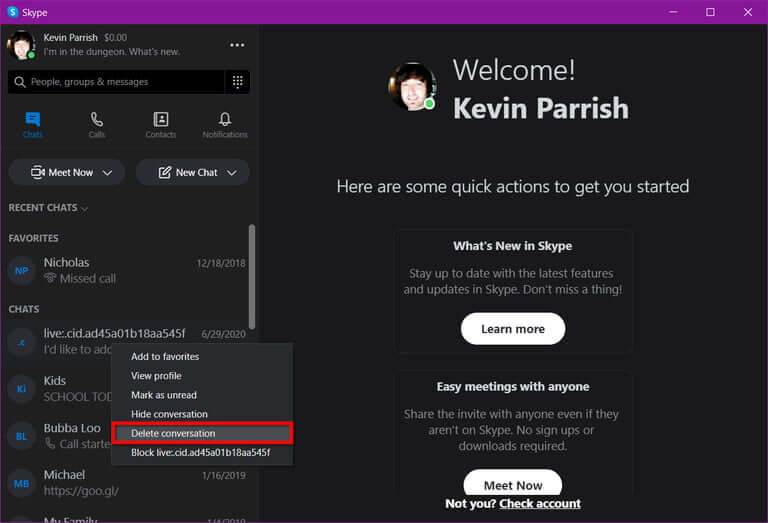
يعد حذف المحادثات أمرًا سهلاً وتحتاج فقط إلى اتباع الخطوات أدناه.
- برنامج سطح المكتب: انقر بزر الماوس الأيمن فوق المحادثة التي تريدها ثم حدد “حذف المحادثة” في القائمة التي تظهر.
- ويندوز 10 : انقر بزر الماوس الأيمن فوق المحادثة المطلوبة ثم حدد “حذف المحادثة” في القائمة التي تظهر.
- الجوال: ضع إصبعك على المكالمة ثم المس “حذف المحادثة” في القائمة التي تظهر.
إذا قمت بحذف جميع الرسائل ، فيمكنك الانتقال مباشرة إلى خطوة حذف التطبيق من جهازك.
حذف حساب مايكروسوفت
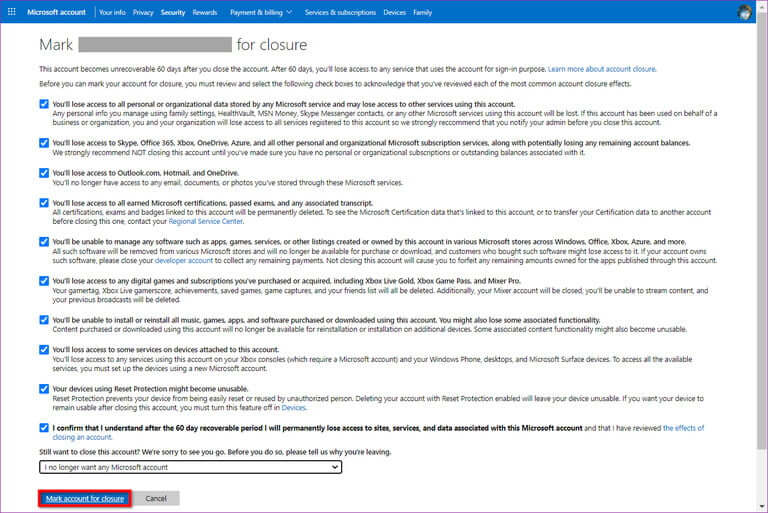
لحذف حساب سكايب الخاص بك ، تحتاج أيضًا إلى حذف حساب مايكروسوفت المرتبط. النبأ السار هو أن عملية الإزالة ليست فورية ؛ هذا يعني أن لديك 60 يومًا لتغيير رأيك.
الخطوة 1: افتح متصفح الويب الخاص بك ، ثم انتقل إلى صفحة إغلاق حساب مايكروسوفت .
الخطوة 2: قم بتسجيل الدخول إلى حساب مايكروسوفت الخاص بك.
الخطوة 3: بعد قراءة الدليل العام ، انقر فوق الزر “التالي”.
الخطوة 4: كما هو موضح في الصورة أعلاه ، يجب عليك تمكين جميع الخيارات. هذا يؤكد أنك على دراية بعواقب إغلاق حسابك.
الخطوة 5: انقر فوق السهم الموجود بجوار “تحديد سبب” ثم في القائمة المنسدلة ، حدد إجابة.
الخطوة 6: انقر على زر “Mark Account for Closure”.
حذف سكايب في ويندوز 10
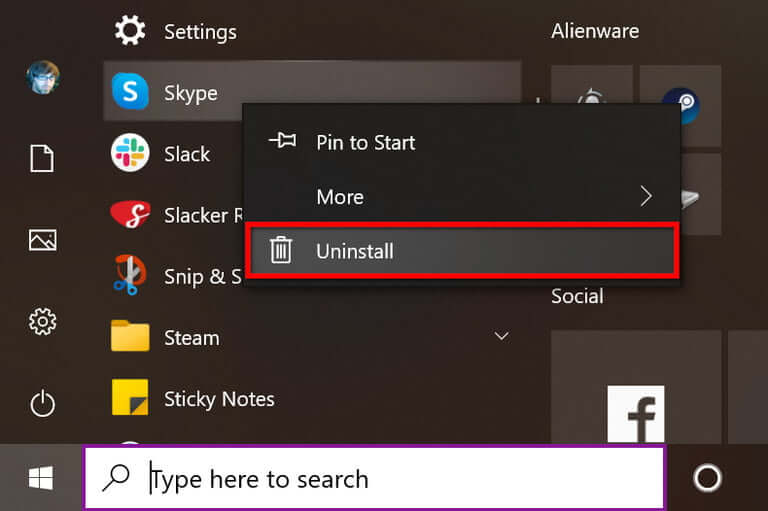
تعمل هذه الطريقة مع كل من برامج سطح المكتب وتطبيق Microsoft Store.
الخطوة 1: انقر فوق الزر “ابدأ” في نظام التشغيل ويندوز 10 الخاص بك.
الخطوة 2: انتقل لأسفل إلى قائمة ابدأ ثم انقر بزر الماوس الأيمن على التطبيق (الأخير موجود في مجلد Skype) ، وأخيراً في القائمة التي تظهر ، حدد خيار “إلغاء التثبيت”.
الخطوة 3: إذا كنت تريد إلغاء تثبيت تطبيق Microsoft Store ، فانقر فوق الزر “إلغاء التثبيت” في النافذة التي تظهر. لا تحتاج إلى اتخاذ أي خطوات أخرى.
إذا كنت لا تزال تريد حذف برنامج سطح المكتب ، فأنت بحاجة إلى الانتقال إلى الخطوة الرابعة.
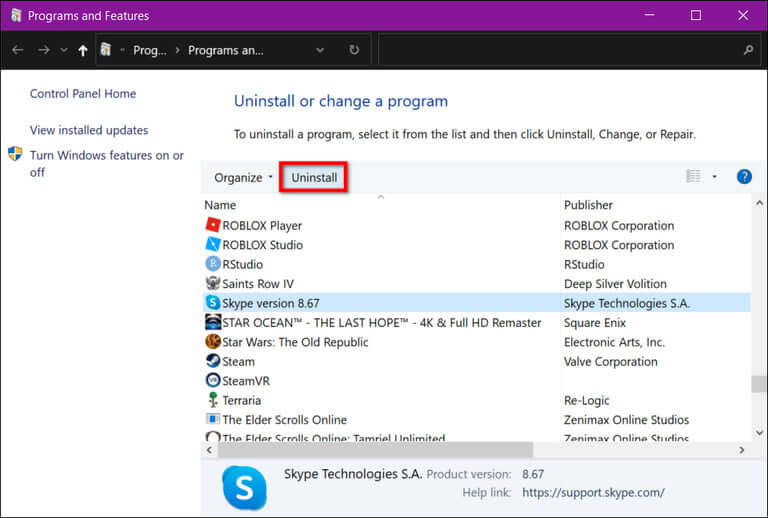
الخطوة 4: تظهر لوحة التحكم أمامك. في قائمة “إلغاء تثبيت أو تغيير برنامج” ، يجب عليك تحديد “سكايب”.
الخطوة 5: بجانب “تنظيم” ، يجب عليك تحديد خيار “إلغاء التثبيت”.
الخطوة 6: عندما تظهر نافذة الحذف ، يجب النقر فوق “نعم”.
الخطوة 7: انقر فوق “موافق” لإنهاء المهمة.
حذف سكايب في أجهزة ماك
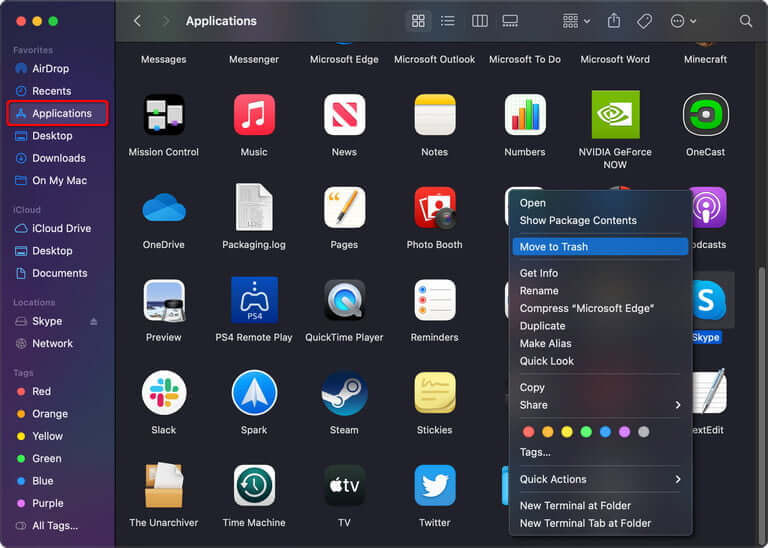
الخطوة 1: افتح “Finder” ثم حدد “التطبيقات” على اليسار.
الخطوة 2: انقر بزر الماوس الأيمن على “سكايب ” ثم في القائمة التي تظهر ، حدد “نقل إلى سلة المهملات”. يمكنك أيضًا سحب “سكايب ” إلى سلة المحذوفات في Dock .
الخطوة 3: انقر بزر الماوس الأيمن على أيقونة سلة المهملات ثم حدد “إفراغ سلة المهملات” في القائمة التي تظهر.
حذف سكايب في أجهزة iOS 14 / iPadOS 14
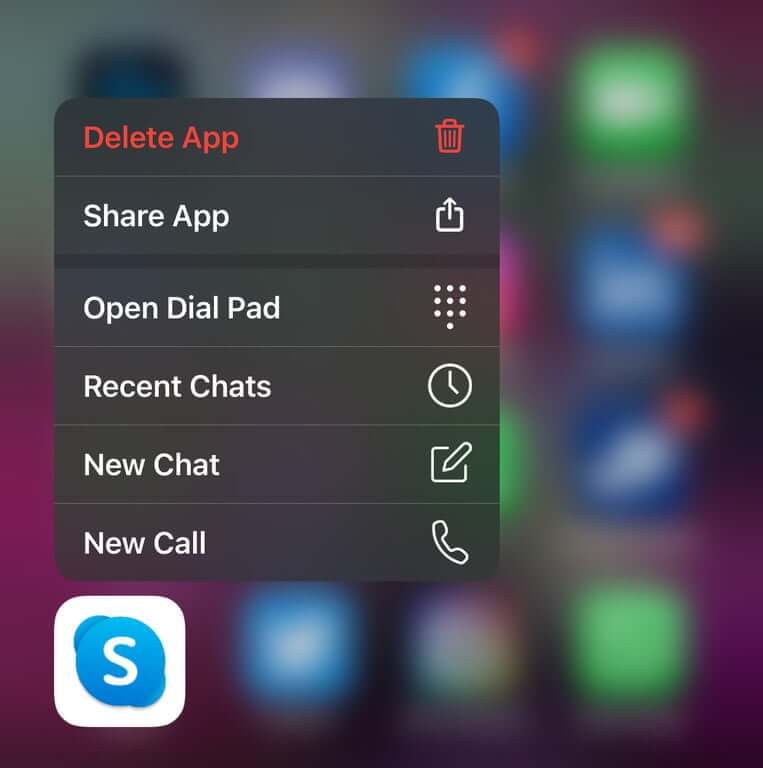
الخطوة 1: ضع إصبعك على أيقونة تطبيق سكايب .
الخطوة 2: في القائمة التي تظهر ، يجب أن تلمس خيار “حذف التطبيق”.
حذف سكايب في أندرويد 10
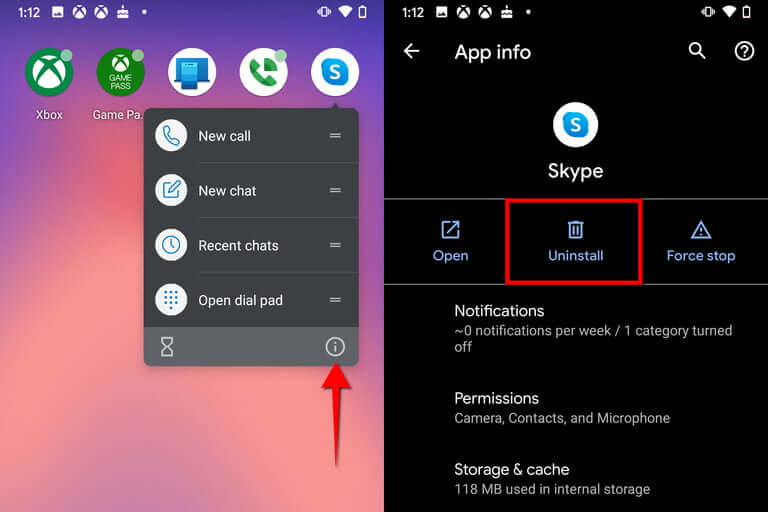
الخطوة 1: ضع إصبعك على تطبيق سكايب .
الخطوة 2: في الزاوية اليمنى السفلية من القائمة التي تظهر ، تحتاج إلى النقر على أيقونة “i”.
الخطوة 3: في صفحة “معلومات التطبيق” ، يجب أن تلمس خيار “إلغاء التثبيت”.